Kuidas valemite loomist Excelis tehakse

- 1717
- 110
- Ross Erdman
Alates selle ilmumisest kontoripaketis on Exelist saanud pidevaks tööriistaks neile, kes andmeid analüüsivad ja struktureerivad. Aastate jooksul saaksid tänu selle toote pidevale arengule ja täiustamisele seda kasutada - "edasijõudnutest" kõige tavalisemate inimesteni. Microsofti andmetega töö lihtsustamise kursus väljendatakse funktsionaalsuse säilitamise ajal töömeetodite pidevas lihtsustamisel, nii et on mõistetav, et Exceli kasutajast saab võimas tööriist.

Valmisfunktsioone kasutatakse arvutuste läbiviimiseks
Sellegipoolest pole paljudel funktsioonidel veel õnnestunud lihtsustada. See ei tähenda, et nad nõuavad teid programmeerimisoskustest ega teadmistest kõrgema matemaatika kohta. Kuigi makrode õigekiri võib teile selliseid tingimusi esitada, kuid põhimõtteliselt on neil kõrge sisenemislävi. Saate kasutada enamikku Office'i funktsioonidest, kasutades hiireklõpsude ja klaviatuuri lühikäskudega.
Valemite loomine Excelis
Väärtuste ja nende vahemike töötlemiseks kasutatakse banaalsest summast matemaatilise statistika meetoditeni nagu mediaan või moe valemid. See on väga paindlik ja samal ajal lihtne tööriist, mida kasutatakse laialdaselt koos tingimusliku vorminguga andmetega tabelite loomisel. Kõige lihtsamal juhul kasutatakse lahtris valemi kirjutamiseks tavalist teksti kirjet. Näiteks väärtuste lisamine mitmest väljast saate kirjutada otse lahter "= sums ()" ja sulgudes näidata väärtuste aadresse punkti kaudu komaga. Või kui need asuvad üksteise kõrval, näidata alg- ja lõplikku käärsoole kaudu. Ja näiteks lahtri parandamiseks selles valemis nii, et veerg või rida ei muutuks valemi kopeerimisel teisele, pange märk "$" soovitud sümboli ette. Siis Exel ei muuda seda varjestatud sümbolit, muutes samal ajal teisi.
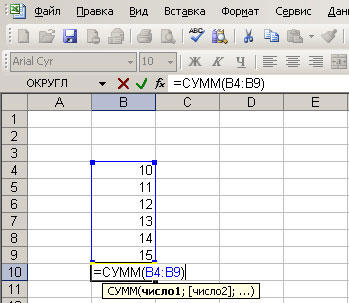
Põhimõtteliselt saate tutvustada mis tahes valemit. Kuna Excel säilitab teksti sisenemise, peate teadma ainult vajalikke väärtusi, mille asendate. Kuid kui see on lihtsate toimingute jaoks vastuvõetav, on see enam -vähem keeruline, kuna peate meeles pidama liiga palju parameetreid. Seetõttu on lihtsam kasutada programmi sisseehitatud valemi kujundajat. Selle helistamiseks peate klõpsama lehe ülaosa nuppu, lahtris oleva väärtuse sisendväljast vasakul.
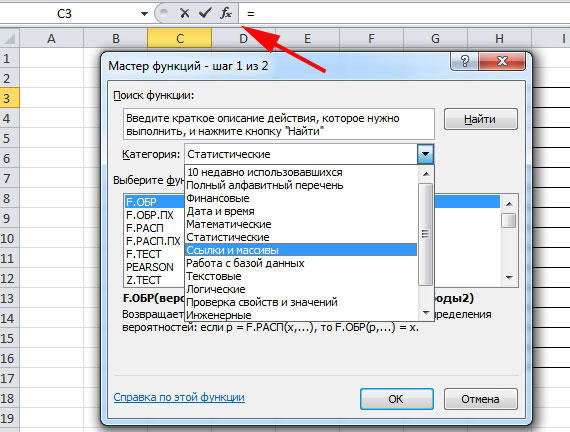
Ilmub dialoogiboks, kus kasutaja saab luua andmetöötlusreegli. Akna vasakul küljel on kategooriate kaupa tellitud valemite loend. Seal on matemaatilisi, statistilisi, tekstigruppe jne. D. Valides vajaliku, klõpsake sellel vasaku hiirenupuga. Väärtuste täitmise vorm kuvatakse dialoogiboksi paremal küljel. Selles saate täpsustada andmevahemikke või konkreetseid üksikuid aadresse. Selleks klõpsake tühjendusnupu sisestusvälja paremal osal, aken lülitub välja ja saate juurdepääsu Exceli lehe tööosale. Kuna selles režiimis saate valida nii üksikuid kui ka nende vahemikke, ei ole vajalike väärtuste tutvustamine keeruline. Pärast seda vajutage uuesti sama nuppu ja aken taastab eelmise suuruse. Kui valem nõuab rohkem kui ühte andmekogumit, kuid mitu, siis korrake kirjeldatud protseduuri nõutavat arvu kordi.
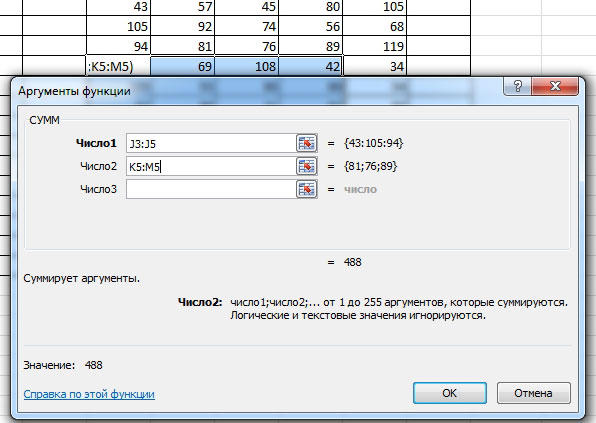
Selles valdkonnas muide, ka varjestusreeglid. Seetõttu, kui rakendate seejärel selle lahtri sisu teistele ja soovite samal ajal andmete väärtusi salvestada, ärge unustage panna dollarimärgi õigetesse kohtadesse.
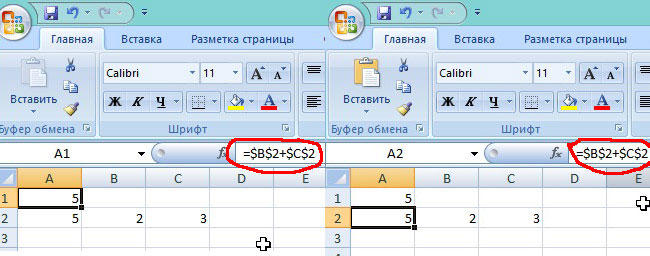
Kui disaineri sisend on lõpule viidud, klõpsake nuppu OK. Selles etapis kontrollib Excel tüüpide ja muude vigade kirjavahetuse tutvustatud väärtusi, et see saaks vea teksti välja visata. Sellega saate aru, mida tuleb täpselt muuta, nii et valem töötaks, nagu te sellest ootate. Kui vigu pole, sulgub aken ja väärtus ilmub lahtris. Mõnikord juhtub, et ühte näidatud vahemikku pole veel täidetud, kuid lahtrisse määratud sisu tüüp vastab vajalikule. Siis ei ole kontrollimisetapis vigu, kuid väärtus arvutatakse ilma selleta, nii et olge ettevaatlik.

Valemite eemaldamine
Excelis saab andmeid muuta. Ja kui tabeli struktuur on muutunud, siis võib -olla pole mõnda valemit enam vaja. Kas suuruse arvutamise vajadus on kadunud või arvutatakse nüüd teises failis ja t. D. Siis tuleb see valem eemaldada, kuna Exceel proovib seda igal ajal arvestada. Sisu eemaldamiseks lahtrist valige see lihtsalt ja klõpsake nuppu Kustuta. See on täielik puhastamine ja selles ei jää andmeid. Kui soovite valemi salvestada, nii et pärast selle kasutamist saate lahtri väärtuses lihtsalt eemaldada võrdse märgi, millest mis tahes valem algab. Siis peetakse kogu tema keha tekstilisteks andmeteks ja ta ei tee mingeid toiminguid.
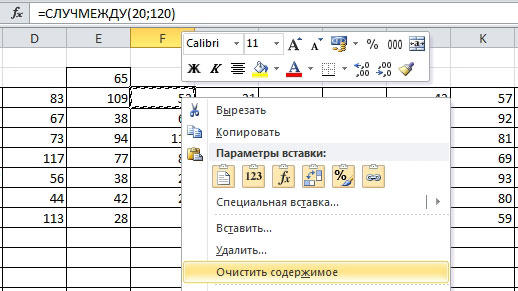
Järeldus
Excelis kujundatud valemid võimaldavad teil andmetega töötada, seda analüüsida ja muuta muude andmete põhjal. See on väga paindlik ja samal ajal lihtne tööriist, mis kasutades sisseehitatud vahendeid võib olla efektiivne peaaegu iga kasutaja käes.
- « JavaScripti sisselülitamine ja keelamine populaarsetes brauserites
- Liinide ülekandmine ühes lahtris »

